很多人不喜欢评论框中出现的“Leave a reply”消息,但他们不知道如何删除它。 因此,我将解释如何禁用 WordPress 上的“留言回复”功能。 这篇文章将讨论“Leave a reply”以及如何从 WordPress 中删除“Leave a reply”。 因此,事不宜迟,让我们开始吧。

什么是 “ 留下回复 ”?
如果您是博客的常客,您可能已经注意到每篇文章的底部都有一个评论部分,以及一个简短的文本,上面写着“发表回复”或“发表评论”。
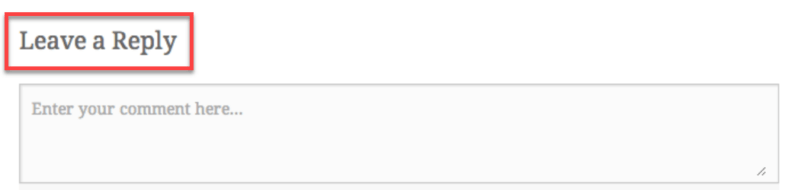
顾名思义,它是一段文字,指示读者在下面的部分中发表评论或意见。 通过接收反馈,作者可以确定信息是否有用。
很可能有人希望从您的 WordPress 网站中删除“留言回复”,以便用对您的用户更具吸引力的新鲜内容取而代之。 个性化消息可以鼓励观众提交评论。
创建令人惊叹的网站
使用最好的免费页面构建器 Elementor
现在开始如何删除 WordPress 上的“留言回复”
还有其他方法可以删除“留下回复”短语,其中一些方法需要完全删除评论框。 因此,您必须了解哪些策略可以做什么并做出明智的选择。
让我们逐一讨论。
从页面中删除评论并发布
该策略从网页和博客文章中删除了整个评论部分。
选择“页面”或“帖子”选项开始。
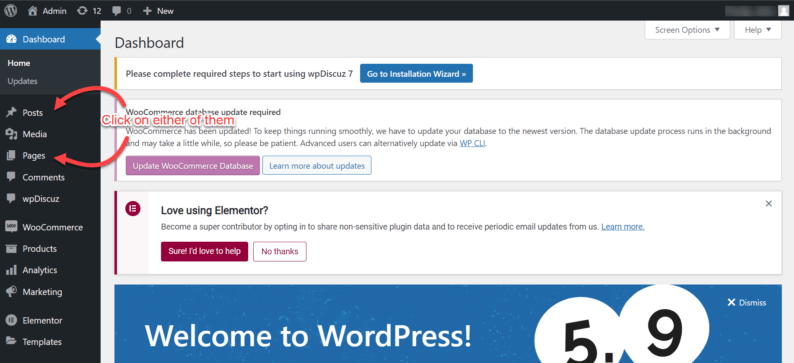
选中“标题”旁边的复选框。
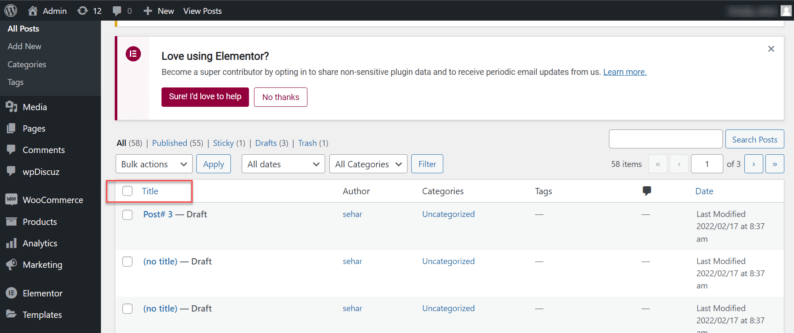
现在单击位于复选框正上方的下拉菜单。
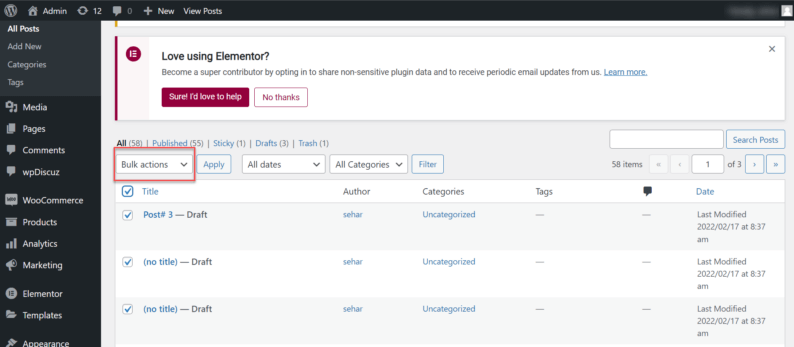
选择“编辑”选项,然后单击“应用”。
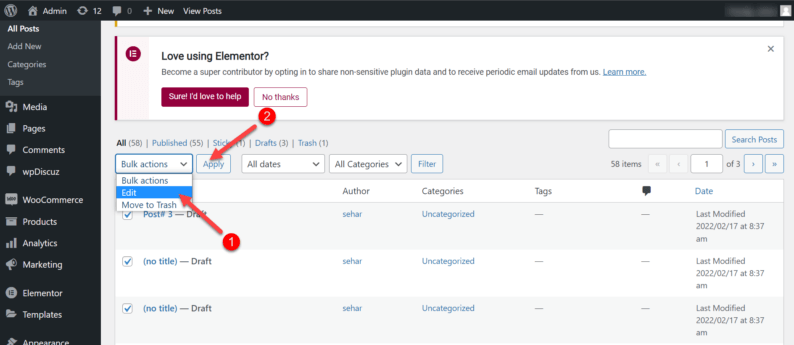
您必须在点击“评论”下拉菜单后出现的“评论”下拉菜单中选择“不允许”。
单击末尾的“更新”按钮。
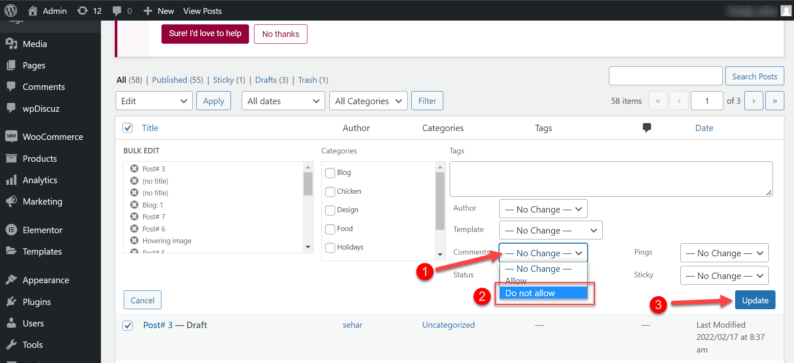
这将删除评论区域以及随附的文本。
禁用对当前帖子或页面的评论
可以阻止对您当前正在撰写的帖子或页面的评论。
将鼠标悬停在“帖子”上方时,选择“添加新”来打开新帖子。
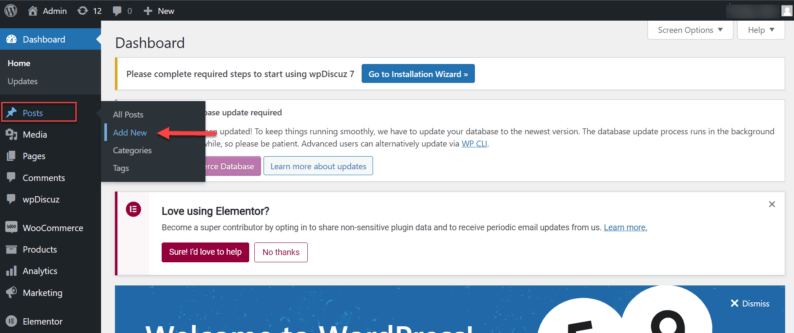
点击右侧的“发布”按钮。
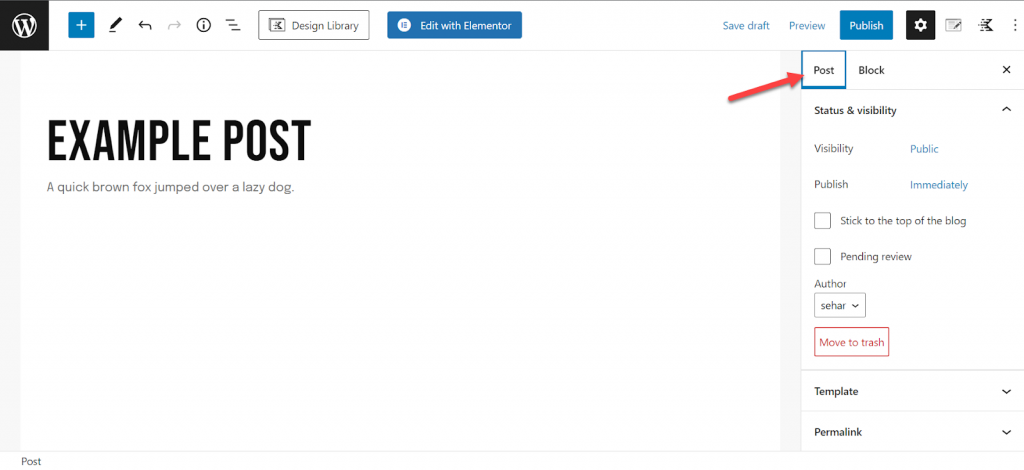
通过向下滚动并单击出现的链接选择“讨论”。
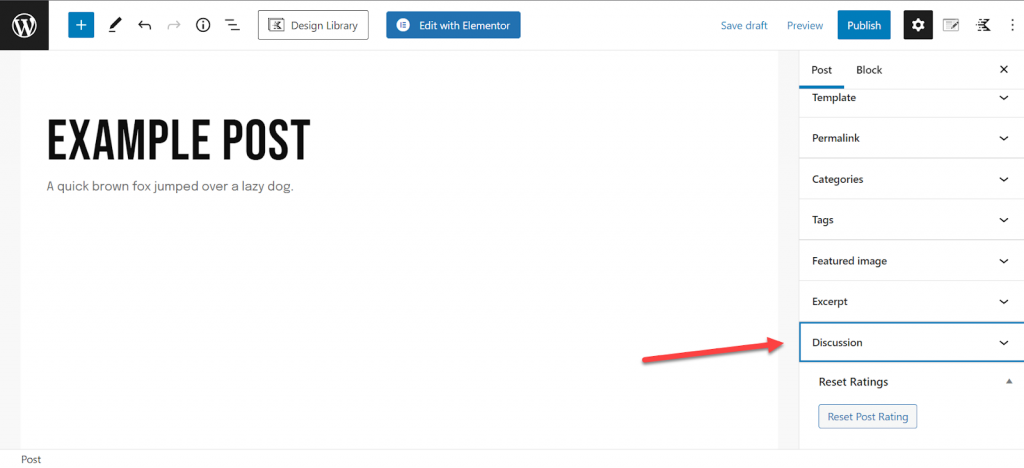
您可以从两个选项中取消选择“允许评论”。
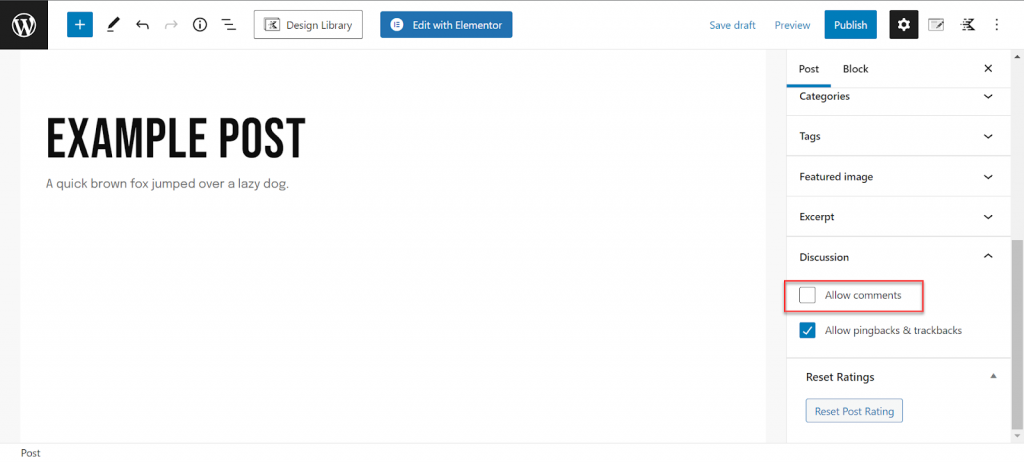
这将停用新帖子的评论部分。
使用插件禁用评论
您还可以使用插件禁用评论。
通过将鼠标悬停在“插件”选项上来选择“添加新”。
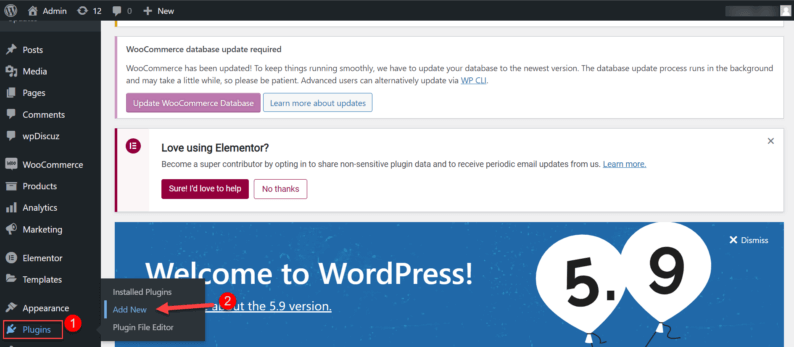
查找“禁用评论”插件,然后单击“安装”。
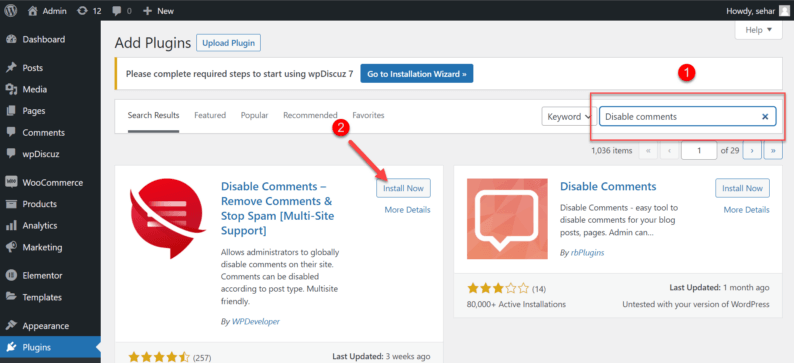
现在点击“激活”按钮。
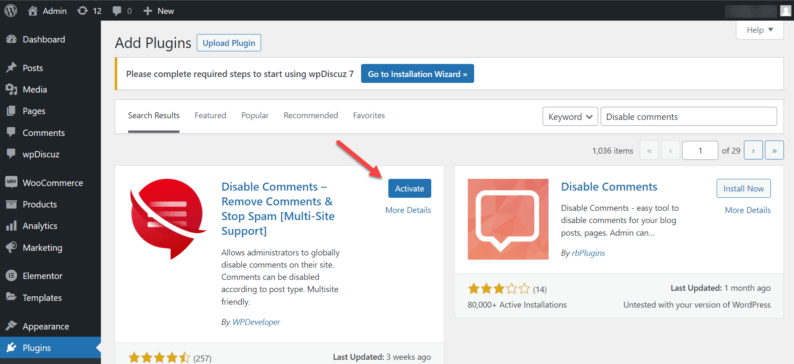
现在,导航到“设置”以找到“禁用评论”选项,您可以在其中修改插件的设置。
对设置进行调整后,单击“保存更改”。
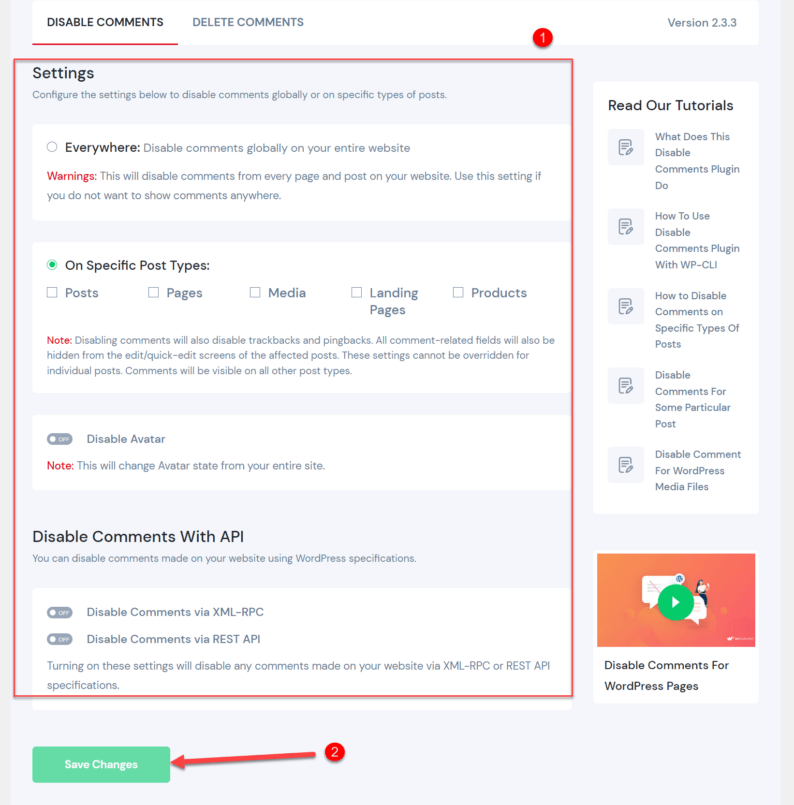
更改 “ 留下回复 ” 消息
如果您愿意,现在可以使用插件来更改“留下回复”的文本。
单击“插件”标题下的“添加新”选项。
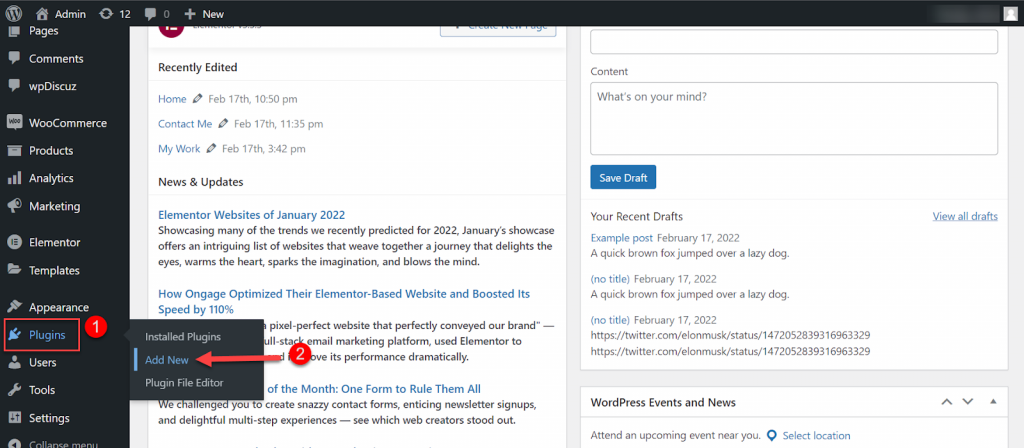
通过搜索安装“ Say what? ”插件。
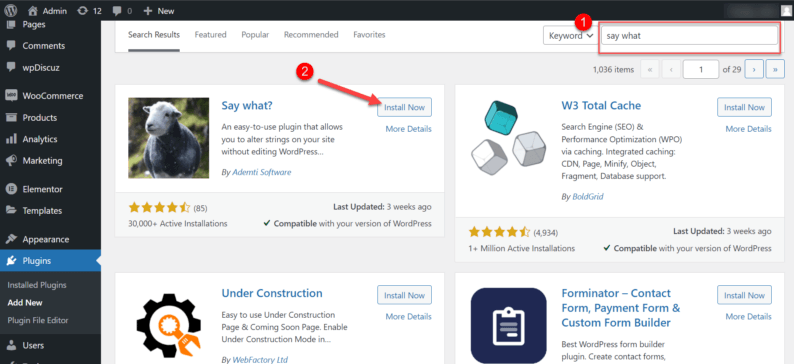
在页面上继续并激活“Say what?”插件。
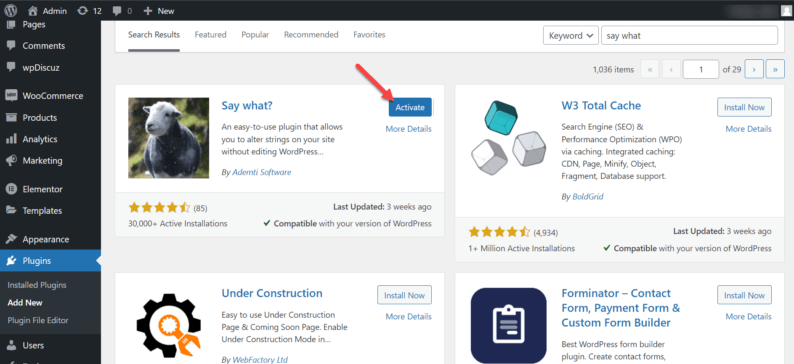
单击“工具”下的“文本更改”选项。
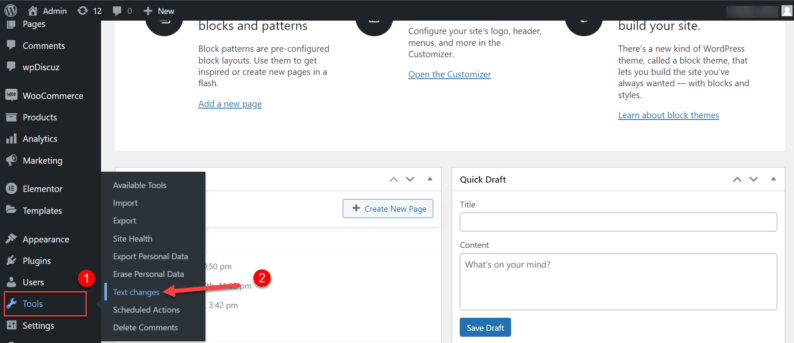
现在您可以用自定义文本替换默认文本。 对文本进行修改后,单击“更新”按钮。
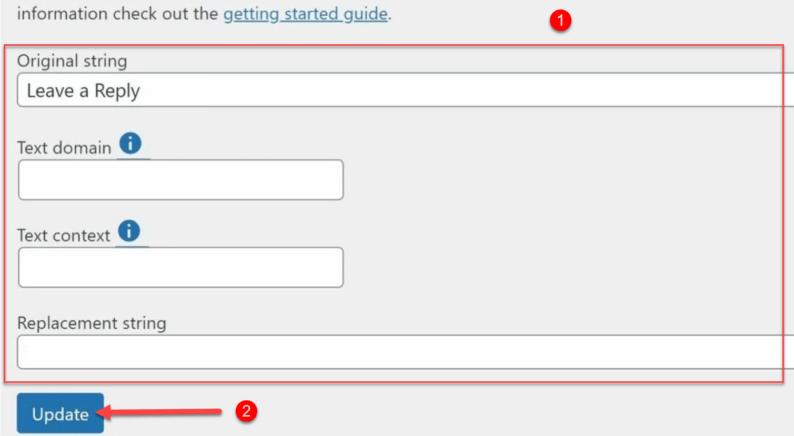
此方法也可用于删除整条短信。
包起来
这篇文章可能不是您要查找的内容,但通过使用这些技术,可以编辑或完全删除文本。 这是目前有关如何删除在 WordPress 上发表评论的所有信息; 但是,如果您有任何建议或问题,请随时与我们联系。




